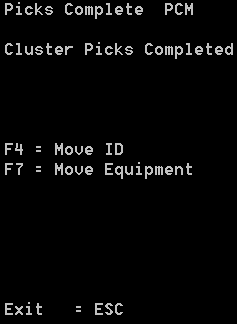Durchführen einer Gruppenkommissionierung nach Welle
Durch die Option Gruppenkommissionierung nach Welle haben Sie die Möglichkeit, die Gruppenkommissionierung mehrerer, in einer Welle zusammengefasster Aufträge mit einem einzigen Durchgang durch die Gänge über Aufgaben zu steuern. Sie beginnen die Kommissionierung durch Eingabe oder Scannen der Nummer der zu kommissionierenden Welle. Je nach Ihrer Berechtigung für bestimmte Bereiche des Lagers werden die Kommissionierungen in der Reihenfolge der Lagerplätze an den Mitarbeiter ausgegeben, damit die Laufzeiten minimal sind und der Mitarbeiter möglichst wenig in den Gängen hin und her laufen muss.
- Wählen Sie im Hauptmenü des RF-Geräts Kommissionierung. Die Maske Menü Kommiss (PM1) wird angezeigt.
- Wählen Sie Gruppenkom. aus. Das Menü GruppenKomm. (TM20) wird angezeigt.
-
Wählen Sie Wellennummer aus, um die Nummer der zu kommissionierenden Welle anzugeben. Die Maske Kom n Welle (TM5) wird angezeigt.
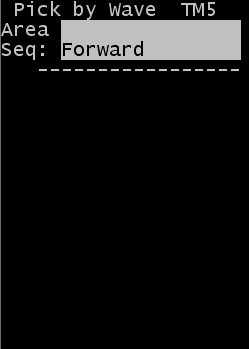
-
Geben Sie die folgenden Daten ein:
- Bereich
- Geben Sie den Bereich an, der in der Anwendung als nach offenen Kommissionierungsaufgaben zu durchsuchender Bereich konfiguriert wurde. Sie müssen über die Berechtigung verfügen, im angegebenen Bereich zu kommissionieren. Wenn dieses Feld leer ist, greift die Anwendung auf Aufgaben in allen Bereichen zu, für die Sie autorisiert sind.
- Folge
- Wählen Sie die Reihenfolge der Kommissionierungen mithilfe der Pfeiltasten aus. Wählen Sie Vorwärts (Voreinstellung) für Kommissionierungen nach Lagerplatz aus, beginnend mit der niedrigsten Lagerplatzroutenfolge. Wählen Sie Zurück für Kommissionierungen in die andere Richtung aus.
Die Maske Eing Welle (TM51) wird angezeigt.
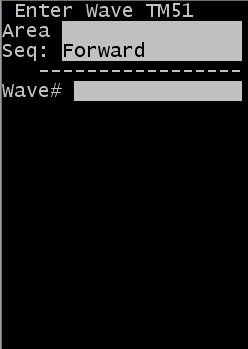
-
Scannen oder geben Sie die Nummer der zu kommissionierenden Welle ein und drücken Sie die Eingabetaste. Die Maske "Cluster - Übersicht (TPKSUM)" wird angezeigt.
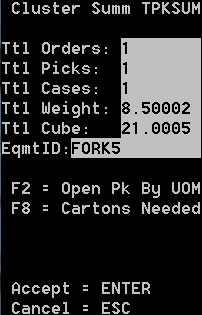
-
Drücken Sie nach Überprüfung der erforderlichen Daten in der Maske GrpKom - Übers (TPKSUM) die Eingabetaste. Die Maske Kom n Welle (TPKW) wird eingeblendet und zeigt die erste Kommissionierung für die ausgewählte Welle im Bereich an, falls einer eingegeben wurde.
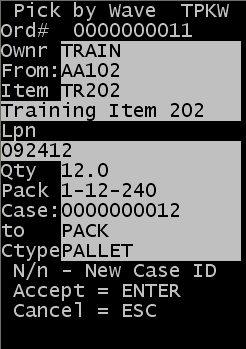 In dieser Maske finden Sie die Einzelheiten zur nächsten durchzuführenden Kommissionierungsaufgabe. Aufgaben werden in der Kommissionierroutenreihenfolge entsprechend der in der vorherigen Maske festgelegten Reihenfolge (Vorwärts/Rückwärts) angezeigt.Hinweis
In dieser Maske finden Sie die Einzelheiten zur nächsten durchzuführenden Kommissionierungsaufgabe. Aufgaben werden in der Kommissionierroutenreihenfolge entsprechend der in der vorherigen Maske festgelegten Reihenfolge (Vorwärts/Rückwärts) angezeigt.HinweisDie Meldung "N/n - Neue Packstück-ID" gibt an, dass Sie den Kommissionierungen, die nach dem vollständigen Packen des ersten Packstücks übrig geblieben sind, eine neue Packstück-ID zuweisen können. Siehe Hinzufügen einer neuen Packstück-ID während der Standardkommissionierung.
-
Drücken Sie die Eingabetaste, um die Aufgabe zu akzeptieren. Daraufhin wird die Maske Kom n Welle (TPKW2) angezeigt. Wenn Sie Esc drücken, wird die Aufgabe abgebrochen. Dies erfordert die Eingabe eines Grunds, der angibt, warum die Aufgabe nicht ausgeführt wurde.
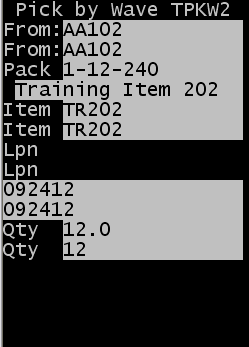 Geben Sie nach Aufforderung die folgenden Daten ein, um die Kommissionierung abzuschließen:
Geben Sie nach Aufforderung die folgenden Daten ein, um die Kommissionierung abzuschließen:- Von
- Geben Sie den Lagerplatz an, von dem der Artikel kommissioniert wird.
- Verpackung
- Die Verpackung für den Artikel.
- Artikel
- Geben Sie den zu kommissionierenden Artikel ein.
- LPN
- Geben Sie die dem Artikel zugewiesene Lizenzplakettennummer ein.
- Menge
- Geben Sie die Anzahl der kommissionierten Artikel ein.
- Grund
- Geben Sie einen Grund an. Das Feld für den Grund wird angezeigt, es sei denn, es tritt ein Ereignis ein, dass die Eingabe eines Grundes verlangt, z. B. eine Kommissionierungsunterdeckung. Wenn ein solches Ereignis eintritt, wird der Grund(code) auf einer eigenen Maske "Grund" angezeigt.
HinweisSie können RF-Kommissionierungsstrategien auf der Workstation konfigurieren, um für drei der oben aufgeführten Felder zu steuern, welche Eingabe vom Bearbeiter verlangt wird: Artikel, Von Lizenzplakettennummer (LPN) und Von Lagerplatz.
- Zur Steuerung der Felder Artikel und Von Lagerplatz stehen Ihnen die Optionen Anzeigen und Bestätigen zur Verfügung. Wenn Sie Anzeigen auswählen, wird der Wert angezeigt, aber der RF-Anwender bestätigt ihn nicht. Wenn Sie Bestätigen auswählen, wird der Wert angezeigt und der RF-Anwender muss ihn durch Scannen oder Eingeben eines übereinstimmenden Wertes bestätigen.
- Die Optionen für das Feld Von Lizenzplakettennummer (LPN) sind identisch, es gibt aber noch eine dritte Option: Nur Anzeigen, wenn LPN vorhanden ist. Wenn diese Option ausgewählt und für einen Artikel keine LPN vorhanden ist, wird das Feld LPN nicht angezeigt. Wenn es für einen Artikel eine LPN gibt, wird der Wert angezeigt, aber eine Bestätigung durch den RF-Anwender ist nicht erforderlich.
Informationen zu den RF-Kommissionierungsstrategien finden Sie im Infor WMSAnwenderhandbuch Konfiguration. Auch der Editor für Anweisungen/Aufforderungen steht zur Verfügung, um das RF-Verhalten einschließlich der Felder zu steuern, die während der Kommissionierungsbestätigung angezeigt werden und eine Eingabe verlangen.
- Drücken Sie die Eingabetaste, um die "Von"-Daten für die Kommissionierung zu bestätigen.
-
Wenn die Maske LOSWERT angezeigt wird, geben Sie für jedes Los einen gültigen Losattributwert an. Diese Maske wird angezeigt, wenn die Prüfung von Losattributen auf der Seite RF - Losattribut - Prüfung als sichtbar oder erforderlich markiert ist.
Wenn keine Prüfung von Losattributen erforderlich ist, wird die Maske Kom n. Auftr. TPK03 angezeigt, um mit der Kommissionierung fortzufahren.
-
Drücken Sie die Eingabetaste, um die Losattribute für die Kommissionierung zu bestätigen. Die nächste Maske Kom n Welle (TPKW3) wird angezeigt, um mit der Kommissionierung fortzufahren.
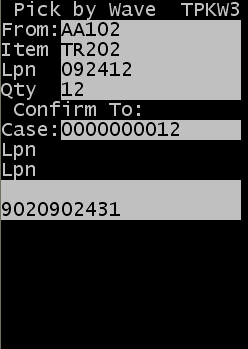
- Packstück
- Die mit der Kommissionierungsaufgabe verknüpfte Packstück-ID oder Etikettennummer. In diesem Beispiel wird die Packstück-ID nicht als Bestandteil der Kommissionierung bestätigt. Wenn Sie alle Kommissionierungen für die reservierte Packstück-ID bestätigen müssen, kann dieses Feld zur Bearbeitung freigegeben werden. Hinweis
Sie können RF-Kommissionierungsstrategien auf der Workstation konfigurieren, um die Eingabe des Bearbeiters für die Packstück-ID zu steuern. Zu den drei verfügbaren Optionen gehören: Anzeigen, Bestätigen und Nicht angezeigt.
- Wenn Sie Anzeigen auswählen, wird der Wert angezeigt, aber der RF-Anwender bestätigt ihn nicht.
- Wenn Sie Bestätigen auswählen, wird der Wert angezeigt und der RF-Anwender muss jede Kommissionierung auf die Packstück-ID bestätigen.
- Wenn Sie Nicht angezeigt auswählen, wird die Packstück-ID auf der RF-Maske nicht angezeigt.
- LPN (wird auch als Sammel-ID bezeichnet)
- Geben Sie die Sammel-ID (neue Lizenzplakette) für die Kommissionierung an. Wenn Sie keine Sammel-ID angeben, wird standardmäßig die Packstück-ID zur Zu-LPN im Hintergrund für alle Kommissionierungen unterhalb der Palettenmenge.
Hinweis- Verwenden Sie eine Sammel-ID, um dem Container, den Sie während der Kommissionierung anlegen, Ihre ID zuzuweisen. Dabei kann es sich um einen kleineren Container wie eine Kiste oder eine Versandverpackung handeln, oder um einen großen Container wie eine Palette. Wenn während der Kommissionierung eine neue ID (Sammel-ID) zugewiesen wird, wird daraus die Lizenzplakette für den kommissionierten Bestand. Nach der Kommissionierung können Sie dann den kommissionierten Artikel umlagern, verpacken oder laden.
- Wenn eine andere Kommissionierung für eine Sammel-ID für dieselbe Packstück-ID abgeschlossen wurde, wird die vorherige Sammel-ID in der ersten Zeile unterhalb der Feldbezeichnung angezeigt. Der Anwender kann die aktuelle Kommissionierung für dieselbe Sammel-ID bestätigen oder eine andere eingeben.
- Wenn Sie eine RF-Kommissionierungsstrategie für die Zone verwenden, der der Artikel entnommen wird, können Sie das Verhalten der Sammel-ID durch die Option bestimmen, die Sie in der Strategie für das Feld "Zu Lizenzplakette/Sammel-ID" festlegen. Das Feld "Zu Lizenzplakette/Sammel-ID" enthält die meisten verfügbaren konfigurierbaren Optionen. Weitere Informationen zum Konfigurieren von RF-Kommissionierungsstrategien finden Sie im Infor WMSAnwenderhandbuch Konfiguration.
-
Drücken Sie die Eingabetaste, um die Lizenzplakette zu bestätigen, für die Sie kommissionieren. Die nächste Maske Komm n Welle (TPKW4) wird angezeigt, um die Art des Containers und den Lagerplatz anzugeben.
Hinweis
Diese Maske (TPKW4) wird nur angezeigt, wenn die für die Kommissionierung angegebene Lizenzplakette noch nicht vorhanden ist. Wenn für die Lizenzplakette bereits ein Lagerplatz und eine Versandverpackungsart festgelegt wurden, wird die Maske Nchst Aufg Kom (TM52) wie in Schritt 9 dargestellt angezeigt.
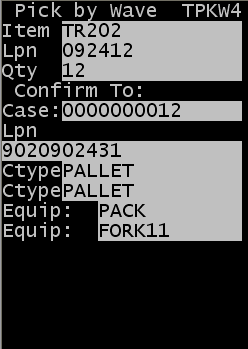
- PArt
-
Geben Sie die Art der Versandverpackung für den Container an, den Sie für die Inhalte der Kommissionierung verwenden. Dabei muss es sich um eine gültige Versandverpackungsart handeln. Der als Ziellagerplatz (Zu Lagerplatz) angegebene Lagerplatz kann entweder ein Kommissionierungslagerplatz oder ein Lagerplatz der Art "Unterwegs" sein. Dabei kann es sich um die ID des Einsatzmittels handeln, für das Sie kommissionieren.
Drücken Sie F2, um eine Übersicht der möglichen Versandverpackungsarten anzuzeigen. Es wird eine Liste mit Versandverpackungen angezeigt, für die der Marker Anzeigen beim Kommissionieren in der Konfigurationsmaske für Verpackungen aktiv ist.
HinweisWenn Sie eine RF-Kommissionierungsstrategie für die Zone verwenden, aus der der Artikel entnommen wird, können Sie das Verhalten der Versandverpackungsart durch die Option bestimmen, die Sie für das Feld Versandverpackung - Art in der Strategie festlegen. Zu den drei verfügbaren Optionen gehören: Anzeigen, Bestätigen und Nicht angezeigt.
- Wenn Sie Anzeigen auswählen, wird die Versandverpackungsart angezeigt, aber der RF-Anwender bestätigt sie nicht.
- Wenn Sie Bestätigen auswählen, wird der Wert angezeigt und der RF-Anwender muss ihn durch Scannen oder Eingeben eines gültigen Wertes bestätigen.
- Wenn Sie Nicht angezeigt auswählen, wird die Versandverpackungsart auf der RF-Maske nicht angezeigt.
- Zu LP/EM
- Geben Sie den neuen Lagerplatz des Artikels nach der Kommissionierung an. Der als Ziellagerplatz (Zu Lagerplatz) angegebene Lagerplatz kann entweder ein Kommissionierungslagerplatz oder ein Lagerplatz der Art "Unterwegs" sein. In vielen Fällen kann es sich dabei um die ID des Einsatzmittels des Anwenders handeln.
Hinweis
Durch die Verwendung von RF-Kommissionierungsstrategien können Sie das System für die Verwendung einer Einsatzmittel-ID konfigurieren und vom Anwender verlangen, sich mit einem Standard-Zu-Lagerplatz am RF-Gerät anzumelden. Außerdem müssen Sie Einsatzmittel-IDs als Lagerplätze der Art "Unterwegs" einrichten, damit diese Funktion korrekt arbeiten kann. Zur RF-Kommissionierungsstrategie gehören neben der automatischen Voreinstellung einer Einsatzmittel-ID verfügbare Optionen für das Feld "Zu Lagerplatz". Zu den drei verfügbaren Optionen gehören: Anzeigen, Bestätigen und Nicht angezeigt.
- Wenn Sie Anzeigen auswählen, wird die Versandverpackungsart angezeigt, aber der RF-Anwender bestätigt sie nicht.
- Wenn Sie Bestätigen auswählen, wird der Wert angezeigt und der RF-Anwender muss den Wert bestätigen.
- Wenn Sie Nicht angezeigt auswählen, wird der Zu-Lagerplatz auf der RF-Maske nicht angezeigt. Die Option Nicht angezeigt sollten Sie nur auswählen, wenn für die Zonen, denen die Strategie zugewiesen ist, entweder immer die Einsatzmittel-ID als Standard-Zu-Lagerplatz oder immer der Standard-Zu-Lagerplatz der Zone verwendet wird (ohne dass Überschreibungen zulässig sind).
Nachdem Sie das letzte Feld in der Maske ausgefüllt und die Eingabetaste gedrückt haben, ist die Kommissionierung abgeschlossen. -
Die Maske Nchst Aufg Kom (TM52) wird angezeigt, damit Sie entweder die restlichen offenen Kommissionierungen anzeigen, durch Drücken der Eingabetaste eine neue Aufgabe anfordern oder den kommissionierten Artikel auf einen anderen Lagerplatz umlagern können.
Hinweis
Weitere Einzelheiten zur Verwendung der Umlagerungsoptionen finden Sie im Abschnitt Umlagern von kommissioniertem Bestand dieses Handbuchs.
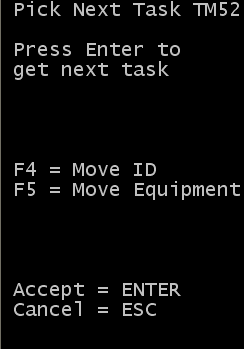
-
Um die Kommissionierung abzuschließen, wiederholen Sie die Schritte 5 bis 9, bis sämtliche Kommissionierungsaufgaben abgeschlossen sind. Wenn Sie alle Kommissionierungsaufgaben abgeschlossen haben, wird die Maske "Komm abgeschl (PCM)" angezeigt.